

|
Windows 8是美国微软开发的新一代操作系统,Windows 8共有4个发行版本,分别面向不同用户和设备。于2012年10月26日发布。微软在Windows 8操作系统上对界面做了相当大的调整。取消了经典主题以及Windows 7和Vista的Aero效果,加入了ModernUI,和Windows传统界面并存。同时Windows徽标大幅简化,以反映新的Modern UI风格。前身旗形标志转化成梯形。 Win8系统鼠标右键突然失灵了,这个时候可以把鼠标插在别的电脑上,如果鼠标在别的电脑上可以使用那就说明鼠标本身没有问题。问题是出在Win8系统上。这个时候该怎么办呢? 解决方法: 1、首先在桌面上鼠标新建一个“文本文档”,如下图所示:  2、在记事本中输入以下的代码,如下图所示: Windows Registry Editor Version 5.00 [HKEY_CLASSES_ROOT\\lnkfile] “IsShortcut”=“” [HKEY_CLASSES_ROOT\\piffile] “IsShortcut”=“” 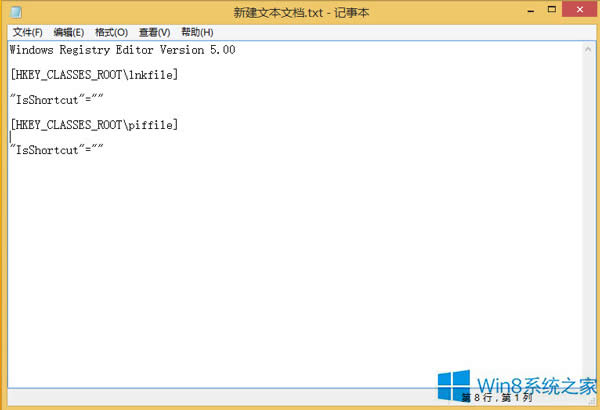 3、接着点击左上角的文件选择“另存为”,在文件名后缀改为reg格式的文件,点击“保存”按钮,如下图所示: 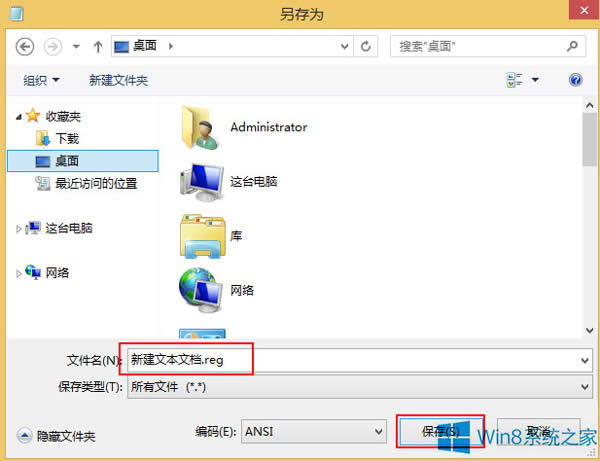 4、保存完之后就可以在桌面看到刚新建的文本了,如下图所示: 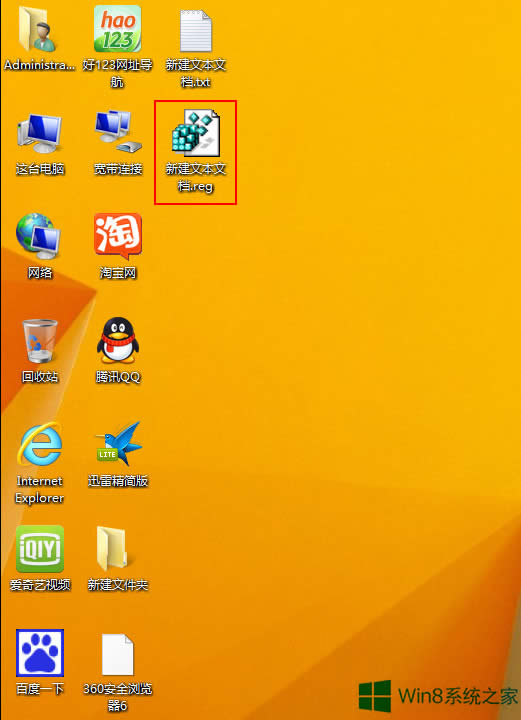 5、双击这个reg格式的文件,会跳出警告窗口,点击“是”,如下图所示: 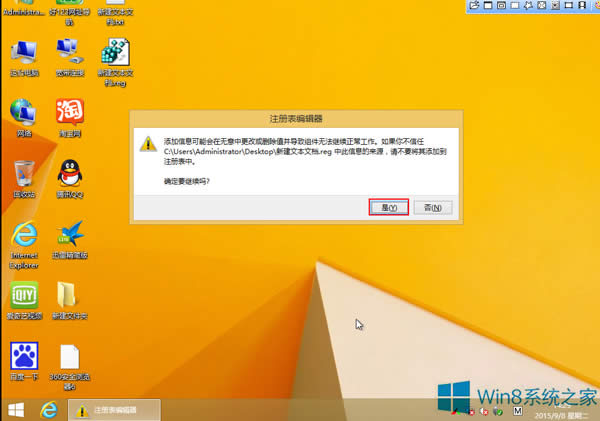 6、随后就可以看到已经成功导入注册表了,如下图所示: 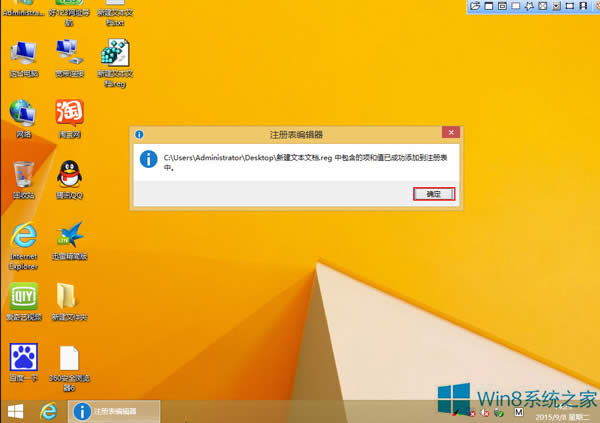 以上就是Win8系统鼠标右键突然失灵的解决方法了,以上的所有操作并不需要用到鼠标右键,成功导入注册表,Win8鼠标右键就会恢复正常了。 Windows 8是对云计算、智能移动设备、自然人机交互等新技术新概念的全面融合,也是“三屏一云”战略的一个重要环节。Windows 8提供了一个跨越电脑、笔记本电脑、平板电脑和智能手机的统一平台。 |
温馨提示:喜欢本站的话,请收藏一下本站!